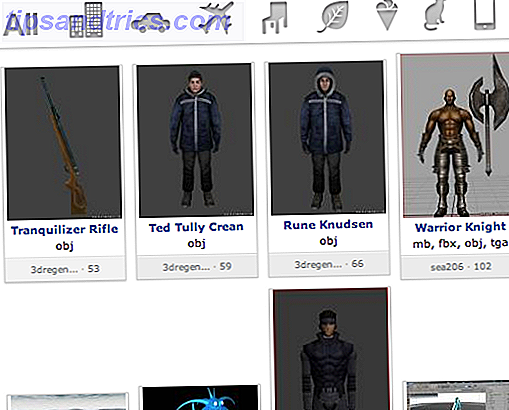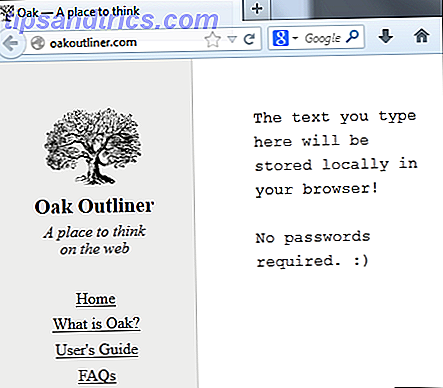Command Prompt har været en fixture, der ikke er ændret siden de tidlige dage. Vi undervurderer ofte brugbarheden af kommandoprompten. 7 Almindelige opgaver Windows Kommandoprompt gør det hurtigt og nemt 7 Fælles opgaver Windows Kommandoprompt gør det hurtigt og nemt Lad ikke kommandoprompen skræmme dig. Det er enklere og mere nyttigt end du forventer. Du kan blive overrasket over, hvad du kan opnå med blot et par tastetryk. Læs mere . Så nu skal du vide, hvordan du åbner vinduet. Ved sidste tælling var der mere end ti måder at komme til den blinkende markør.
Hvilken metode bruger du?
Måske bruger du genvejstasten Win + X Power Menu. Eller åbner kommandoprompten fra søgningen? Måske er du stadig fast på at gå hele vejen til Windows-systemet i startmenuen til genvejen? De er alle gode og nyttige. Hvis du ofte bruger kommandoprompten, så er det bare spørgsmålet om at gøre processen hurtigere. Og her er den enkleste måde at gøre det på. Prøv det lige nu.
1. Åbn File Explorer, en hvilken som helst Windows-mappe eller den ene mappe, du vil have adgang til med kommandoprompt.
2. Skriv cmd i adressefeltet i Explorer-vinduet. Tryk Enter.
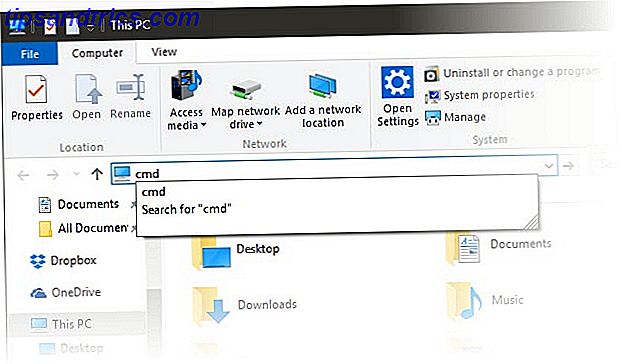
3. Vinduet Kommandoprompt vises med den aktuelle Explorer-sti som startsti.

Bemærk: Denne metode giver dig ikke mulighed for at åbne et kommandovindue med administratorrettigheder.
Åbn en mappe fra kommandoprompt
Lad os nu gøre det omvendte af ovenstående proces ved at åbne en Explorer-mappe fra kommandopromptets viste mappe. To af de nemmeste metoder er:
- Type start.
- Skriv explorer. \
Du kan altid bruge explorer c: \ some \ folder \ path for at åbne en hvilken som helst mappe ved at angive placeringen af mappen.
Et Explorer-vindue åbnes med indholdet af den mappe, din kommandoprompt er i.
Disse nemme at huske tidsbesparende tricks er altid nyttige til at fremskynde dit arbejde. Så fortæl os i kommentarerne nedenfor: Hvilken metode foretrækker du at åbne en kommandoprompt?